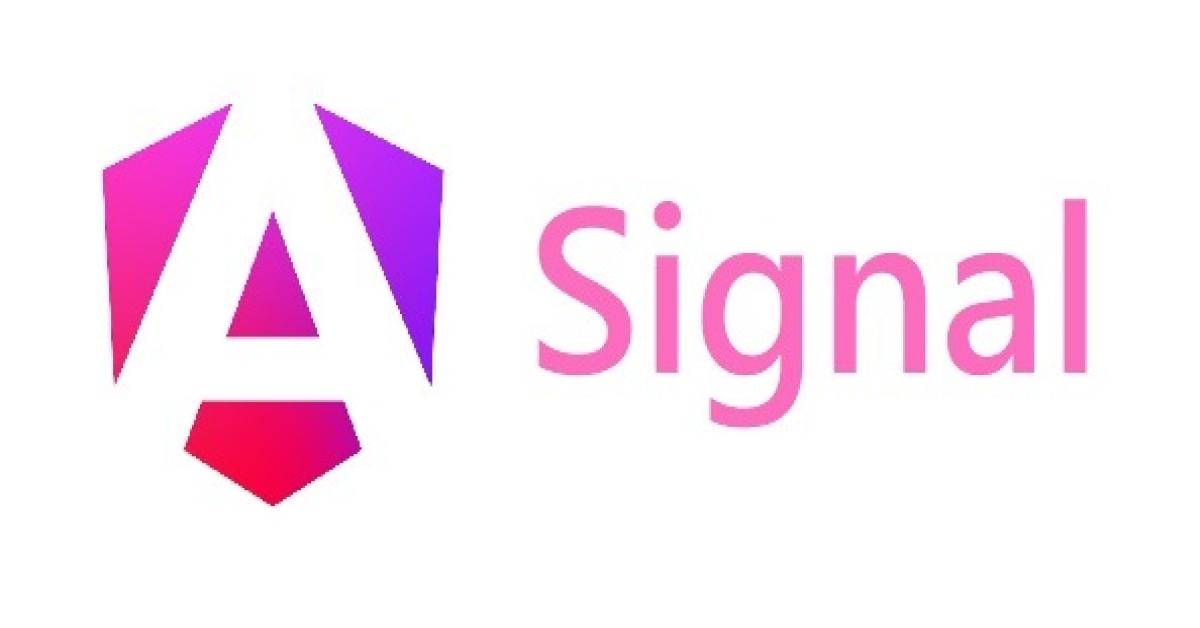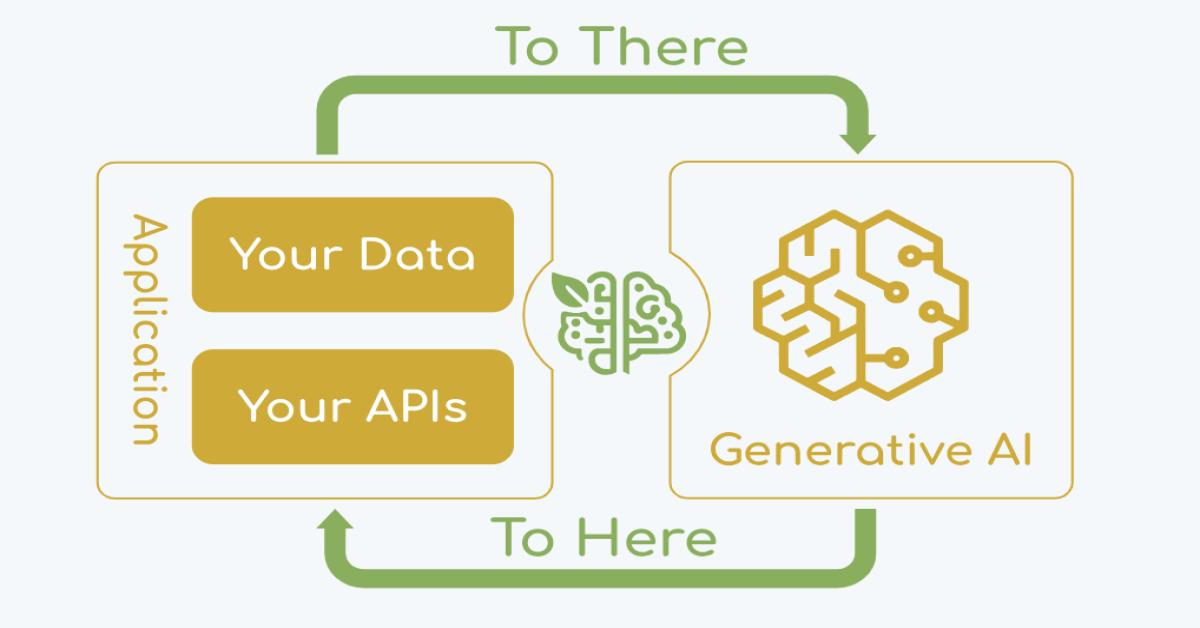【digiLogs 勇者指南】11.多頁式節點主控台說明
上一篇【digiLogs 勇者指南】10.機器學習模型實作於異常檢測系統建置,示範如何使用預處理過的資料,達成進一步的機器學習和預測分析功能,今天我們要來與各位介紹如何在digiLogs(以下簡稱 dgL)上,使用新版本的多頁式節點主控台。
一、新版節點主控台介紹
新版的節點主控台維護移動至『系統功能維護 > 節點主控台維護』,能夠於畫面上查看到多個不同的節點主控台,簡化原有的權限控管難度,並且透過新版的多頁式節點主控台,可按照收錄的不同內容建置多個節點主控台,設計多個不同的監控系統流程。
新版的節點主控台只需要於『節點主控台維護』中,點選『建立』即可選擇授權角色,如果需要變更也可以在『動作 > 授權範圍更新』裡進行修改。
如要編輯、瀏覽節點主控台,先找到對應的節點主控台後,點擊『動作 > 更新』,即可進入到該節點畫面進行告警等設定,此功能內容跟舊版一樣。
二、節點主控台的權限控管
以下將會以情境的方式,來介紹我們新版的節點主控台:
假設今天昕力銀行將透過digiLogs收錄的各項交易系統Logs資訊,經過評估後,於digiLogs多頁式節點主控台建立分別『ATM系統』、『網路銀行』、『交易服務』三份節點主控台,於節點主控台中分別監控相關系統流程,並透過權限管理,控制能夠編輯、瀏覽的角色。
透過設計角色、使用者的權限取用,讓負責控管『ATM系統』、『網路銀行』、『交易服務』不能察看到其他的節點主控台,僅有主管角色能夠查看到多份節點主控台資訊。
進入到『系統功能維護 > 節點主控台維護』後,點選『建立』,輸入『節點主控台名稱』並選擇『可選角色』,這邊要請注意如果要給予編輯權限,要請記得勾選『編輯權限』
▼下圖是建立『ATM系統』主控台
▼下圖是建立『網路銀行』主控台
▼下圖是建立『交易服務』主控台
三、多頁式節點主控台告警燈號通知
基本設定完畢後,現在來設定各自不同的告警設定,並持續收錄資訊直到觸發告警,這邊我們將以使用者的角度,登入dgL並從『監控管理 > 節點主控台』查看是否有節點主控台燈號顯示,告警相關設定可參考【digiLogs 勇者指南】03.節點主控台監控應用。
▼下圖是只有『ATM權限』使用者看到的畫面
▼下圖是只有『網路銀行』使用者看到的畫面
▼下圖是只有『交易服務』使用者看到的畫面
使用manager使用者登入,再次進入『監控管理 > 節點主控台』,查看多頁式節點主控台燈號內容是否與方才相同,與多頁式節點主控台的顯示方式。
新版本的節點主控台不僅能透過使用者的權限快速指派操作權限,還大幅簡化了原本繁瑣的設定流程,減少了手動調整的時間與錯誤的風險,這樣的優化不僅提升了操作效率,還讓使用者能更快速地上手,並在更直觀的操作環境中進行工作,進而提升整體的使用體驗與滿意度。
以上是關於 digiLogs v3.2.13版本節點主控台應用說明,希望能夠對您有所幫助,謝謝。